Vytváření přenosných a cloudových programů v Comeyo

- 3245
- 523
- Gabin Sladký
Comeyo je bezplatný program pro virtualizaci aplikací Windows a zároveň pro ně zakalená platforma. Pravděpodobně z toho, co bylo řečeno výše, není uživatel novinky příliš jasný, ale doporučuji pokračovat ve čtení - všechno bude jasné, a to je rozhodně zajímavé.
Pomocí Comeyo můžete vytvořit z běžného programu, který se standardní instalací vytváří mnoho souborů na disku, záznamy v registru, spustí služby atd. počítač, nikdo víc. Zároveň jste samostatně nastavili, že můžete tento přenosný program provést a co je nemožné, to znamená, že se provádí v karanténě, zatímco samostatný software není vyžadován.
A konečně můžete nejen vytvořit přenosný program, který bude fungovat z flash disku a jakékoli jiné jednotky bez instalace na počítači, ale také jej spustit v cloudu - například můžete pracovat s plně naplněným editorem fotografií z jakéhokoli místa a v jakémkoli systému operačního sálu prostřednictvím prohlížeče.
Vytvořte přenosný program Comeyo
Comeyo si můžete stáhnout z oficiálního webu.Com. Současně pozornost: Virustotální (služba pro online kontroly virů) pracuje na tomto souboru dvakrát. Podíval jsem se na internet, většina lidí píše, že se jedná o falešný spoušť, ale osobně nic nezaručuji a jen pro případ varování (pokud je tento faktor pro vás kritický, okamžitě jděte do sekce o cloudových programech níže, zcela bezpečné).
Instalace není vyžadována a bezprostředně po spuštění se objeví okno s výběrem akce. Doporučuji vybrat Comeyo, aby přešel na hlavní rozhraní programu. Ruský jazyk není podporován, ale řeknu vám o všech hlavních bodech, kromě toho jsou již zcela jasné.

Zachytit aplikaci lokálně)
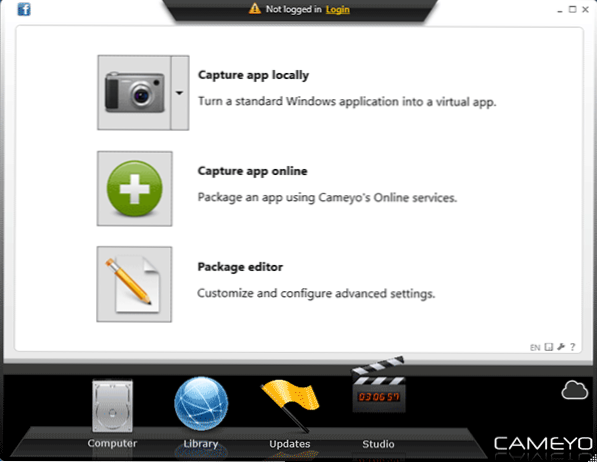
Stisknutím tlačítka s obrázkem fotoaparátu a aplikace pro zachycení nápisu lokálně proces „Zachycení instalace aplikace“, který se vyskytuje v následujícím pořadí:
- Nejprve uvidíte zprávu „Počáteční snímek před instalací“ - to znamená, že Comeyo před instalací programu vyfotí operační systém.
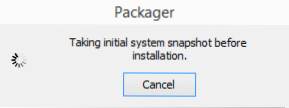
- Poté se objeví dialogové okno, ve kterém bude nahlášeno: Nainstalujte program a po dokončení instalace klikněte na „Nainstalovat hotovo“. Pokud program vyžaduje restartování počítače, pak pouze restartujte počítač.
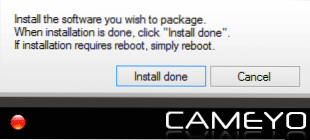
- Poté budou změny v systému zkontrolovány ve srovnání s počátečním obrázkem a na základě těchto dat přenosnou aplikaci (standard ve složce dokumentů), kterou obdržíte zprávu.
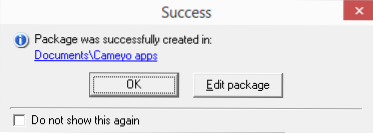
Zkontroloval jsem tuto metodu na instalačním programu Google Chrome Web a na recevě to fungovalo občas - výsledkem je jeden soubor EXE, který začíná sám. Všiml jsem si však, že ve výchozím nastavení nemá přístup na internet žádný přístup (tj. Chrome, i když je spuštěn, ale nelze jej použít), ale toto je nakonfigurováno, k čemuž se stane další.
Hlavní nevýhodou metody je zatížení přenosný program, dostanete další, plně nainstalovaný v počítači (ale lze ji smazat, nebo můžete celý postup provést ve virtuálním počítači, jako jsem já).
Aby se tomu zabránilo, lze stisknout stejné tlačítko pro zachycení v hlavní nabídce Comey a vybrat položku „Instalace zachycení ve virtuálním režimu“, v tomto případě je instalační program spuštěn izolovaně od systému a neměl by existovat žádné stopy v něm. Tato metoda však se mnou nefungovala s výše uvedenými programy.
Dalším způsobem, jak vytvořit přenosnou aplikaci, je zcela online, který nemá vliv na váš počítač a zároveň funguje, popsaný níže v části o možnostech cloudu Comeyo (zároveň si můžete v případě potřeby stáhnout spustitelné soubory z cloudu).
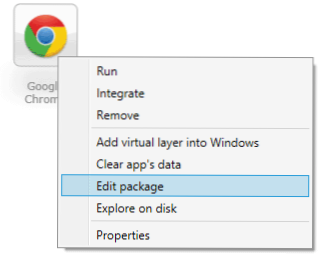
Všechny přenosné programy, které jste vytvořili, si můžete prohlédnout na kartě Comeyo „Computer“, odtud můžete začít a konfigurovat (můžete je také spustit odkudkoli, stačí zkopírovat spustitelný soubor, kde je vyžadován). Dostupné akce můžete vidět kliknutím pravým tlačítkem myši.
Point "Upravit" volá nabídka Nastavení aplikace. Mezi nejdůležitější:
- Na kartě Obecně - Izolační režim (možnost izolace aplikace): Přístup pouze k datům ve složce dokumentů - datový režim, zcela izolovaný - izolovaný, plný přístup - úplný přístup.
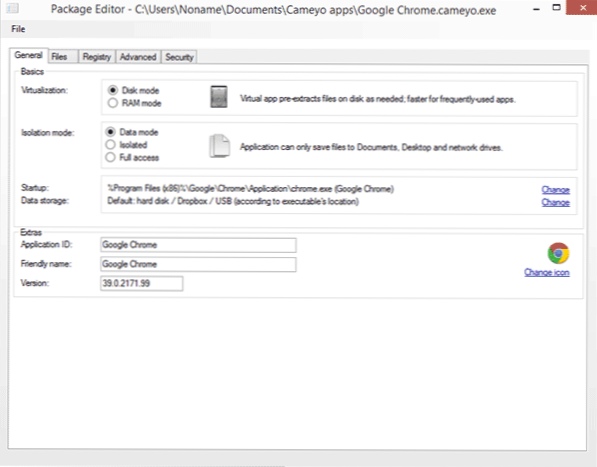
- Na kartě Advanced jsou dva důležité body: Integrace s vodičem můžete nakonfigurovat, uvolnit asociace souborů s aplikací a také nakonfigurovat, která nastavení aplikace může být ponechána po uzavření (například nastavení v registru může být povoleno, ale lze jej vyčistit pokaždé, když odejdete).
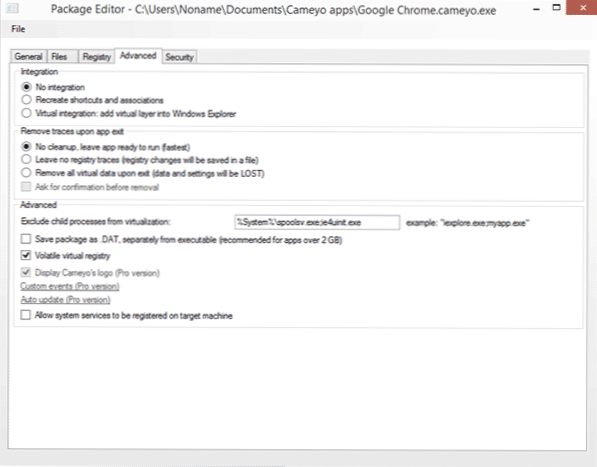
- Karta pro zabezpečení umožňuje šifrovat obsah souboru EXE a pro placenou verzi programu také omezuje čas jeho provozu (až do určitého dne) nebo úpravy.
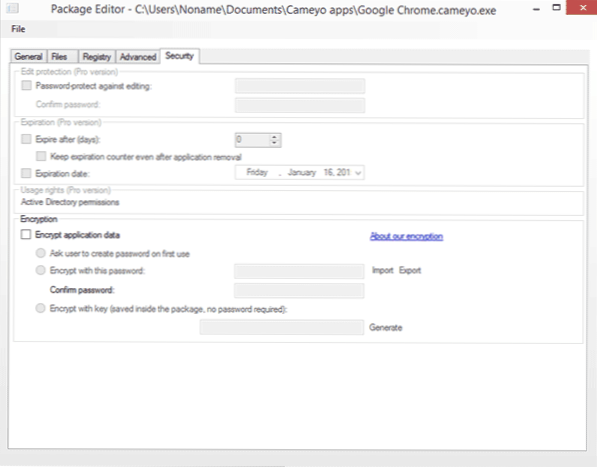
Myslím, že ti uživatelé, kteří potřebují něco podobného, budou schopni přijít na to, a to i přes skutečnost, že rozhraní není v ruštině.
Vaše programy v cloudu
To je možná ještě zajímavější možnost Comeyo - můžete si stáhnout své programy do cloudu a odtud je spustit přímo v prohlížeči. Kromě toho není nutné stáhnout - již existuje velmi dobrá sada bezplatných programů pro různé účely.
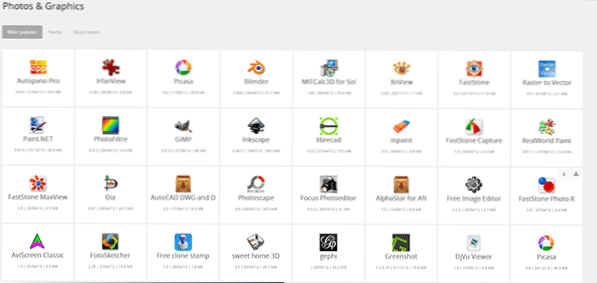
Bohužel, abyste stáhli své programy na účtu zdarma, existuje omezení 30 megabajtů a jsou uloženy po dobu 7 dnů. K použití této funkce je vyžadována registrace.
Program Online Comeyo je vytvořen v několika jednoduchých krocích (nemusíte mít comeyo na počítači):
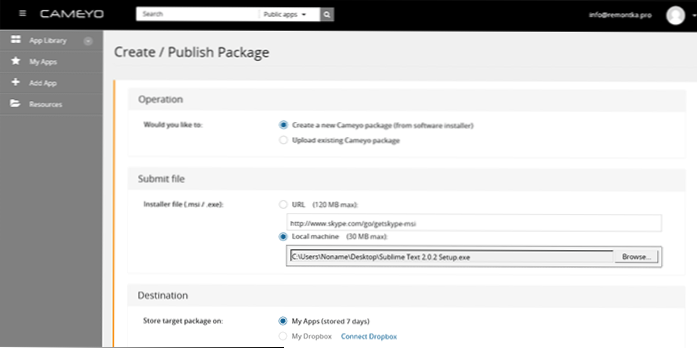
- Do prohlížeče zadejte svůj účet Comeyo a stiskněte „Přidat aplikaci“ (přidejte aplikaci) nebo pokud máte Comeyo pro Windows, klikněte na „Zachytit aplikaci online“.
- Uveďte cestu k instalačnímu programu v počítači nebo na internetu.
- Počkejte, až bude program nainstalován online, nakonec se objeví v seznamu vašich aplikací a může být spuštěn přímo odtud nebo jej stáhnout do počítače.
Po spuštění online se otevře samostatná karta prohlížeče a v ní je rozhraní vašeho softwaru spuštěno na vzdáleném virtuálním počítači.
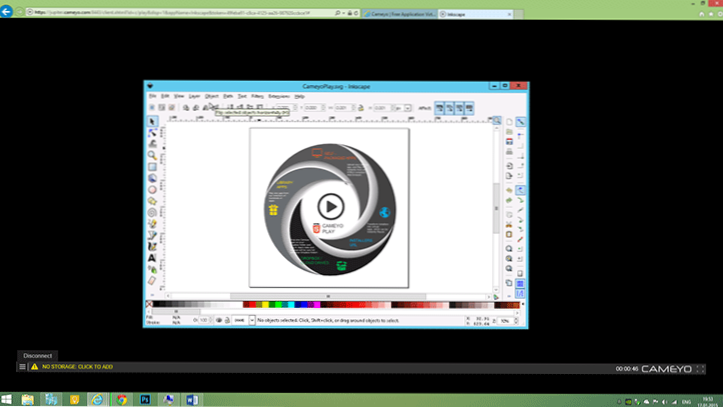
Vzhledem k tomu, že práce většiny programů vyžaduje možnost ukládání a otevírání souborů, budete muset připojit svůj účet Dropbox v profilu (jiné cloudové úložiště nejsou podporovány), nebudete pracovat přímo se systémem souboru vašeho počítače.
Obecně však tyto funkce fungují, a již musely narazit na několik chyb. Avšak i když vezmeme v úvahu jejich přítomnost, taková možnost Comeyo, i když je poskytnuta zdarma, je docela cool. Například s pomocí toho může majitel Chromebooku spustit Skype v cloudu (aplikace již existuje) nebo lidský grafický editor - a to je pouze jeden příklad, který přichází na mysl.

